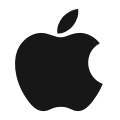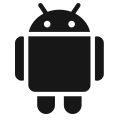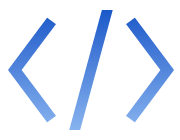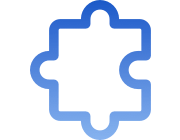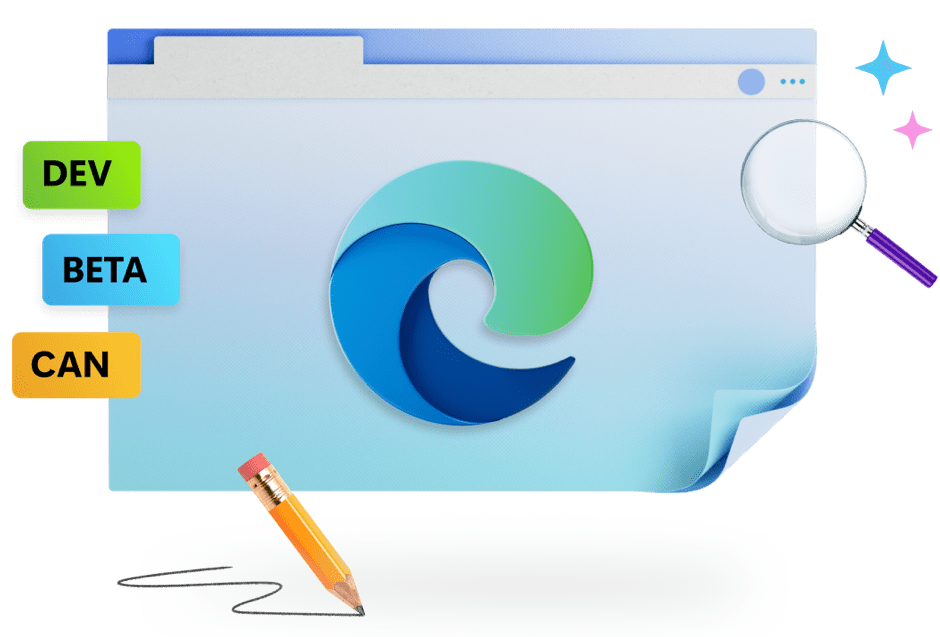
Станьте участником программы предварительной оценки Microsoft Edge
Хотите первыми узнать, что нового в Edge? Инсайдерские каналы постоянно обновляются новейшими функциями, поэтому загрузите сейчас и станьте инсайдером.
Ознакомьтесь с каналами предварительной оценки Microsoft Edge
Три канала предварительной версии — Canary, Dev и Beta — доступны во всех поддерживаемых версиях Windows, Windows Server, а также в macOS, мобильных устройствах и Linux. Установка канала предварительной версии не приводит к удалению выпущенной версии Microsoft Edge, и вы можете установить несколько версий одновременно.
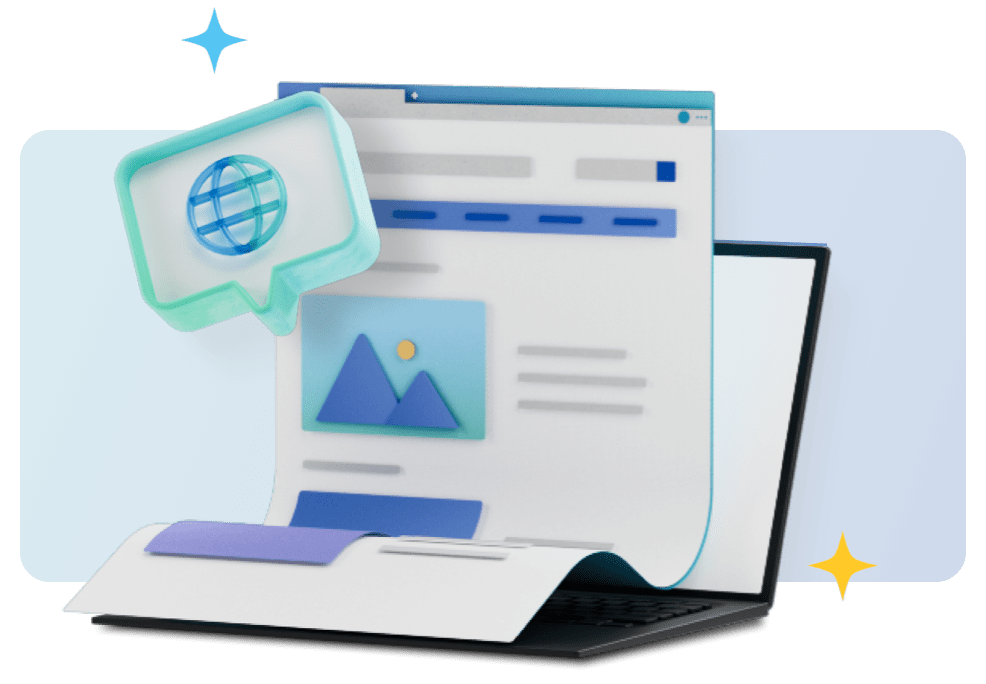
Сделать Интернет лучше для всех
Chromium обеспечивает лучшую веб-совместимость для клиентов Microsoft Edge и меньшую фрагментацию Интернета для всех веб-разработчиков. Чтобы узнать больше о нашем вкладе, ознакомьтесь с нашими "Объяснениями" Microsoft Edge на GitHub и ознакомьтесь с нашим выпуском исходного кода.
Будьте в курсе событий и участвуйте
Другие способы оставаться вовлеченными
Помощь профессионалам
- * Доступность и возможности функций зависят от типа устройства, рынка и версии браузера.